Cómo acceder y leer archivos de copia de seguridad de texto de iPhone
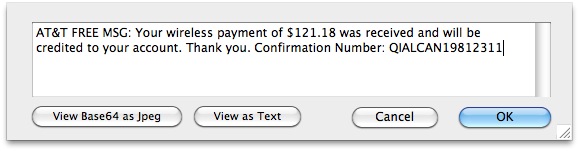
Si desea acceder y leer el archivo de copia de seguridad de SMS del iPhone, ha venido al lugar correcto. Le mostraremos cómo acceder a este archivo de mensajes de texto, que contiene todos sus mensajes de texto de iPhone, SMS, MMS e iMessages, y le mostraremos cómo leer el contenido de sus archivos. Este truco funciona tanto para Mac OS X como para Windows.
Ubicación del archivo de copia de seguridad de SMS de iPhone en Mac
Primero, pasemos al archivo de respaldo que contiene el texto y los mensajes. Sus mensajes de texto / SMS se guardan y se entierran profundamente en la ubicación de copia de seguridad estándar del iPhone.
El archivo que está buscando se encuentra en la siguiente ubicación en una Mac:
~/Library/Application Support/MobileSync/Backup/
Y el archivo está en Windows en (varios destinos posibles a continuación en el artículo para otras versiones de Windows):
C:UsersUSERNAMEAppDataRoamingApple ComputerMobileSyncBackup
Luego, explorará las carpetas contenidas en estos directorios, buscando un nombre de archivo generado aleatoriamente que sea realmente largo y lleno de hexadecimales, como: 9182749a9879a8798a798e98798798f9879877c98798. Por lo general, solo hay un directorio aquí, a menos que tenga varios dispositivos sincronizados con su computadora.
Abra ese directorio y busque el siguiente nombre de archivo:
3d0d7e5fb2ce288813306e4d4636395e047a3d28
Este archivo a veces tendrá una extensión .mddata o .mdbackup, aunque si no tiene las extensiones habilitadas, es posible que no lo vea. Eso no importa mucho, solo acceda a este archivo.
Cómo leer el archivo de respaldo para SMS de iPhone

Una vez que haya localizado este archivo, haga una copia en su escritorio o en un lugar de fácil acceso. Esto también servirá como una copia de seguridad de la base de datos de imessage / sms, lo cual es importante si de alguna manera se molesta, no comprometerá la base de datos de copia de seguridad del mensaje original. Puede notar que este archivo es en realidad una base de datos SQLite, y las tablas se pueden leer y consultar como cualquier otra base de datos utilizando comandos SQL. Si no tiene experiencia en SQL, no es demasiado complicado, pero primero debe descargar una aplicación que le permita abrir y leer archivos de base de datos SQLite, en la captura de pantalla a continuación que usé MesaSQLite para Mac OS X., se encuentra actualmente en versión beta y se puede descargar de forma gratuita. Son suficientes Aplicaciones SQLite y Windows si lo necesita.
Después de descargar la aplicación de administración SQLite, inicie el programa y luego abra el archivo de base de datos SMS mencionado anteriormente (sí, archivo 3d0d7e5fb2ce288813306e4d4636395e047a3d28) en la aplicación SQL para ver todos los mensajes de texto:
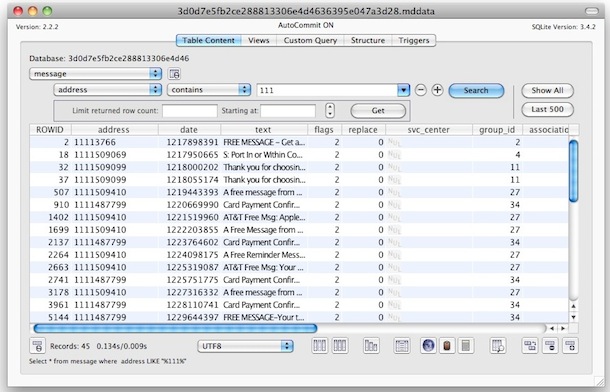
Ahora, lo mejor de ser una base de datos SQLite es que se puede consultar fácilmente, por lo que si solo está buscando mensajes de texto de un número determinado, especifique esto en la consulta. Por ejemplo, en MesaSQLite simplemente seleccione esto en «Contenido de la tabla», luego Mensaje> Dirección> Contenido> 1888
Reemplace 1888 con cualquier otro prefijo numérico. Después de ver los mensajes deseados, haga doble clic en ellos para leer el mensaje de texto almacenado en el archivo de respaldo que ahora está abierto en el administrador de SQL:
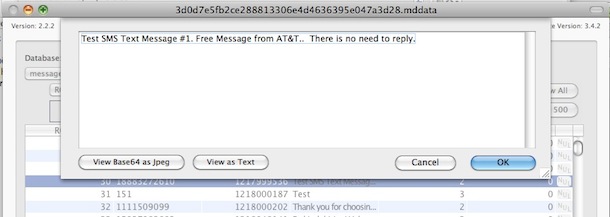
Y sí, ¡puede cambiar el contenido de los mensajes de texto a través de estos archivos de respaldo!
Vale la pena mencionar que también puede arrastrar el archivo de la base de datos a un editor de texto, como TextWrangler, pero diezmará completamente la apariencia del archivo y es muy difícil de leer. Si está buscando una forma muy rápida y sucia de buscar un mensaje exacto y conocer el contenido, funciona, pero no es agradable.
La ubicación del archivo de copia de seguridad de SMS de iPhone en Windows
Debido a que existen múltiples versiones de Windows, estas son las posibles ubicaciones para el archivo de respaldo del iPhone:
% APPDATA% Apple Computer MobileSync Backup
Windows XP:
% APPDATA% = C: Documents and Settings [your username] Datos de la aplicación
Windows Vista:
% APPDATA% = C: Usuarios [your username] AppData Roaming
Windows 7 y Windows 8:
C: Users user AppData Roaming Apple Computer MobileSync Backup
Windows 10:
C: Users USERNAME AppData Roaming Apple Computer MobileSync Backup
Todos los demás son iguales a los anteriores, busca los mismos archivos y tendrás que abrirlos en un editor SQLite.
